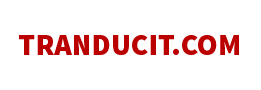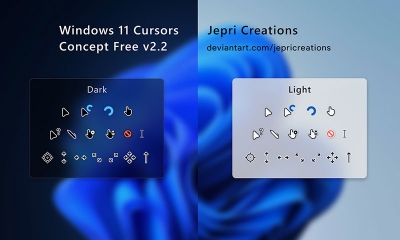5 Cách chuyển file PDF sang Word miễn phí trên máy tính
Thủ thuật | by
5 cách chuyển file PDF sang Word trên máy tính mà không cần cài đặt phần mềm, giúp bạn dễ dàng chỉnh sửa file mà không bị lỗi font chữ.
PDF là định dạng tập tin văn bản được phát triển bởi Adobe Systems, định dạng PDF hỗ trợ văn bản cùng với phông chữ, hình ảnh đồ họa, âm thanh và nhiều phương tiện tập tin đi kèm khác. File PDF có ưu điểm là dễ lưu trữ, chia sẻ và hỗ trợ trên nhiều nền tảng.
Các file PDF không thể thay đổi hoặc chỉnh sửa nội dung trong file theo ý muốn, sau đây tranducit sẽ hướng dẫn bạn cách để chuyển file PDF sang Word trên máy tính miễn phí mà không cần cài đặt phần mềm.
Cách chuyển file PDF sang Word không lỗi font bằng Google Docs

File PDF.
Để chuyển file PDF sang Word không lỗi font thì bạn có thể sử dụng Google Docs, bạn cần tối ưu văn bản nhằm tránh vấn đề font chữ lỗi trong quá trình chuyển đổi loại file.
Cách thực hiện chuyển file PDF sang Word bằng Google như sau:
- Bước 1: Truy cập vào Google Drive cá nhân và bấm vào nút New ở góc bên trái màn hình.
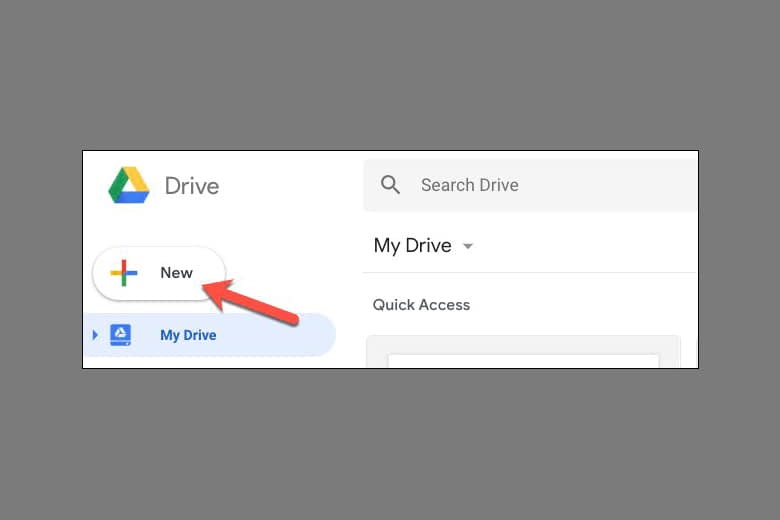
Nhấn vào mục New.
- Bước 2: Tại mục Drive và nhấn File upload.
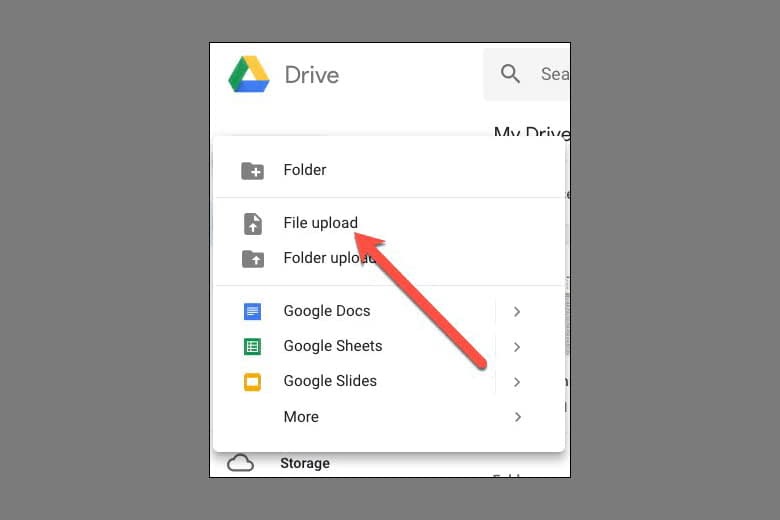
Nhấn vào File upload.
- Bước 3: Tìm tập tin PDF cần chuyển đổi và nhấn vào open, sau đó File chuyển đổi sẽ hiển thị trên Google Drive của bạn.
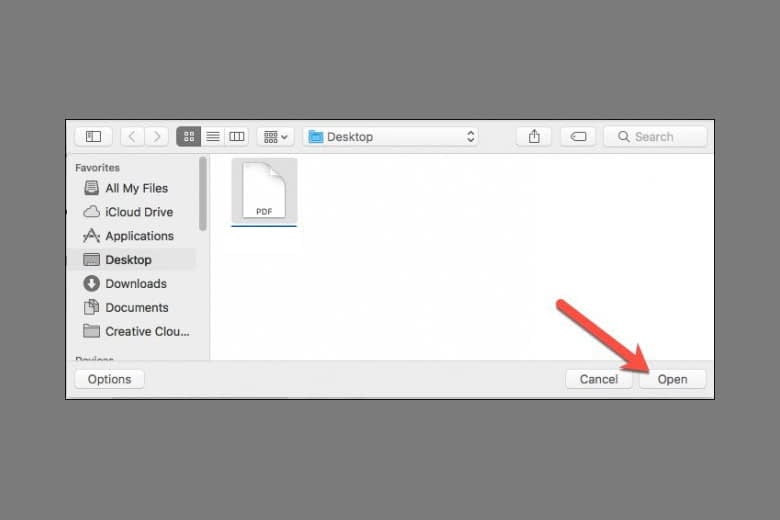
Nhấn vào Open.
- Bước 4: Bạn click phải chuột vào tài liệu mới upload lên và chọn mục Open with, sau đó chọn Google Docs.
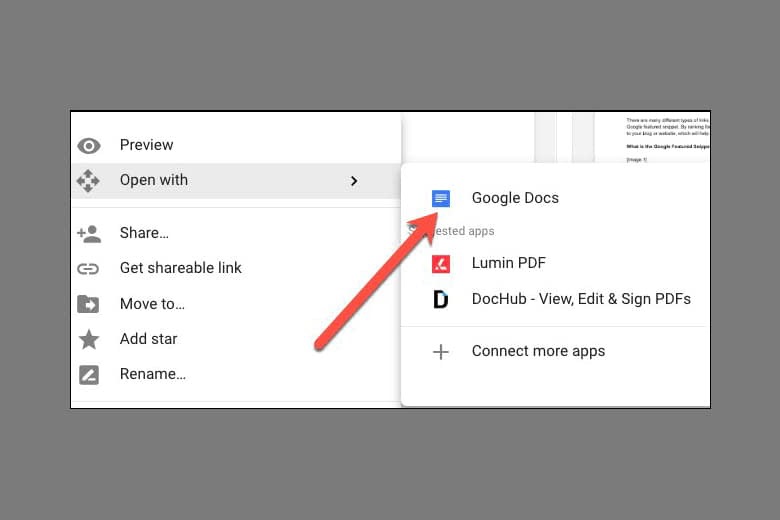
Chọn mục Open with và sau đó chọn Google Docs.
- Bước 5: Lúc này file PDF sẽ được định dạng chuyển sang Google Docs, tiếp đến bạn vào File trên thanh menu và chọn Download as, sau đó Click vào Word Document.
Sau khi thực hiện theo các bước trên là bạn đã thành công khi chuyển file PDF sang Word bằng Google Docs.
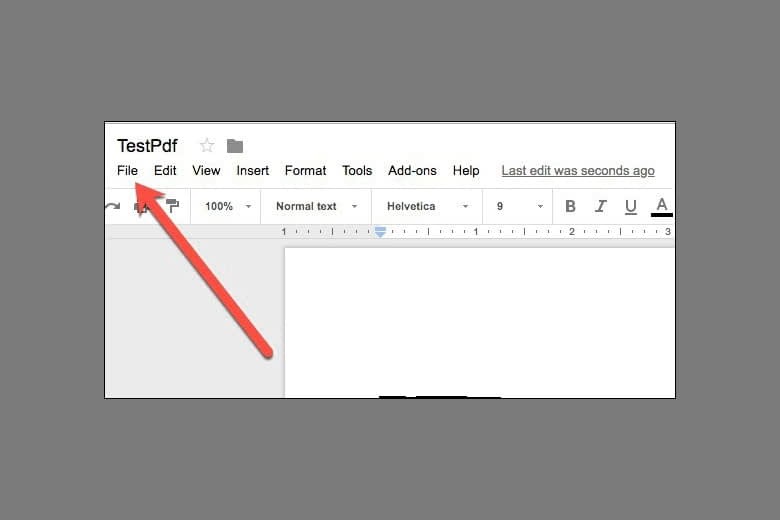
Chọn File và nhấn Download as.
Cách chuyển file PDF sang Word không cần phần mềm trên Smallpdf
Để chuyển đổi file PDF sang Word nhưng không cần sử dụng phần mềm bằng tính năng Smallpdf, Smallpdf là tính năng cho phép bạn chuyển đổi File PDF với nhiều định dạng khác nhau, nhưng nhược điểm của tính năng này là bạn phải sử dụng kích thước tệp nhỏ hơn 15MB.
- Bước 1: Bạn cần truy cập vào Smallpdf và sau đó nhấn chọn các tệp để chọn và tải file PDF sang Word của bạn lên.
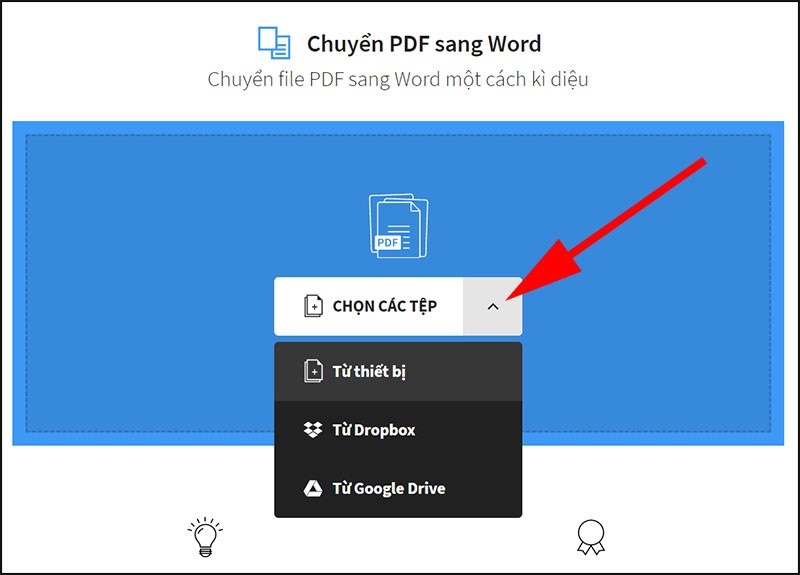
Chọn các tệp.
- Bước 2: Khi máy đã tải lên xong thì bạn chọn Chuyển sang Word và nhấn Chọn tùy chọn để bắt đầu chuyển định dạng cho tập tin.
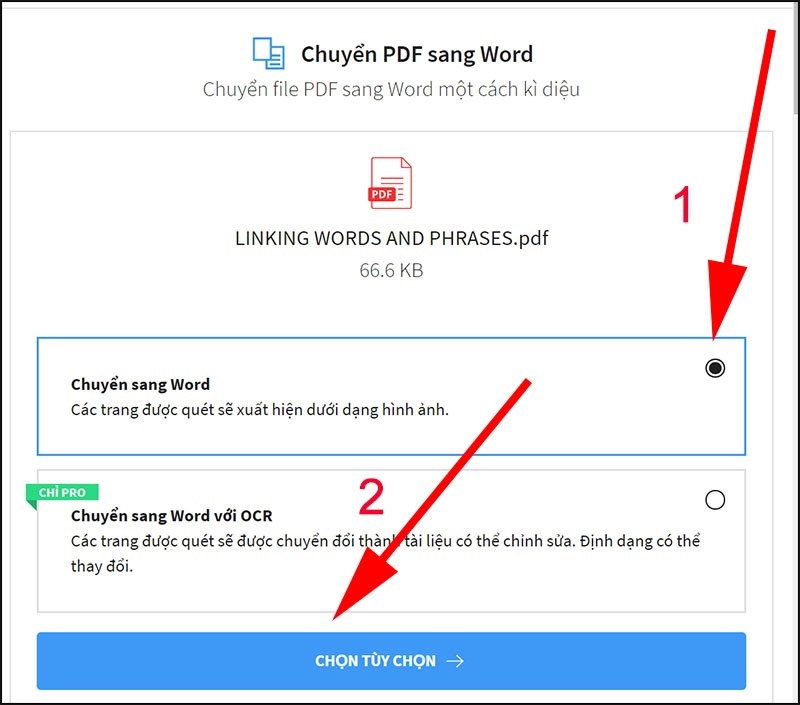
Bấm chuyển sang Word và nhấn Chọn tùy chọn.
- Bước 3: Nhấn tải về để bắt đầu download file để lưu về máy hay chọn những định dạng lưu khác.
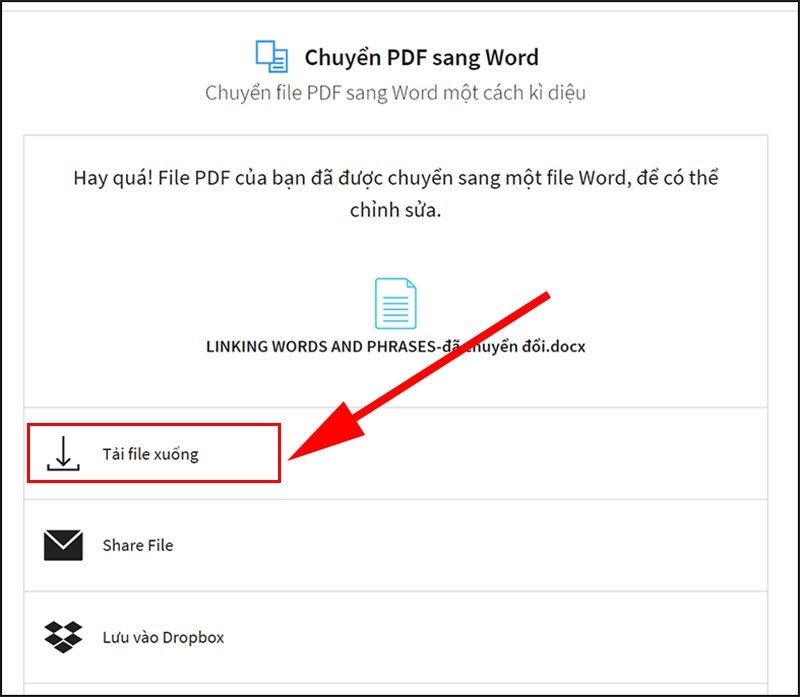
Tải file về máy.
Cách chuyển file PDF sang Word trực tuyến với convertpdftoword
Để chuyển file PDF sang Word trực tuyến với convertpdftoword.net, đây là tính năng hữu ích không bị lỗi font khi chuyển. Bên cạnh đó bạn cũng chuyển đổi hình ảnh thành dạng văn bản với sự hỗ trợ của With OCR function.
Để thực hiện chuyển đổi bạn cần thực hiện theo các bước sau:
- Bước 1: Truy cập vào convertpdftoword.net, sau đó chọn Choose File để chọn tập tin cần chuyển đổi và upload lên.
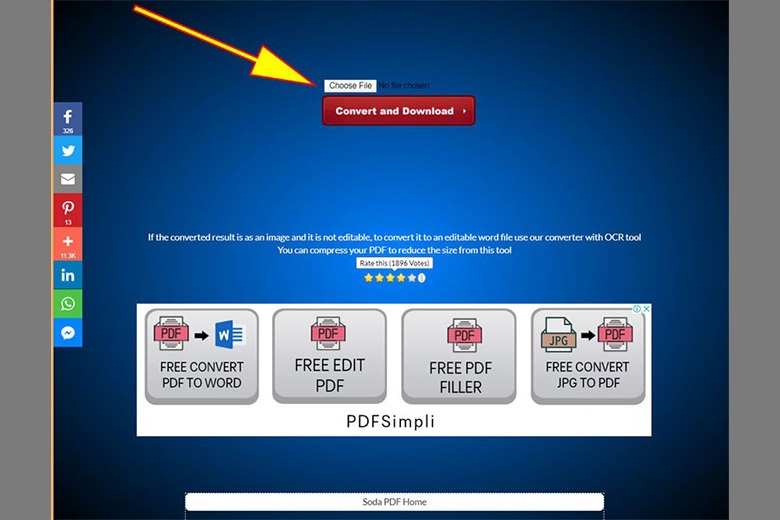
Nhấn vào mục Choose File.
- Bước 2: Bạn click vào ô convertpdftoword để thực hiện chuyển đổi.
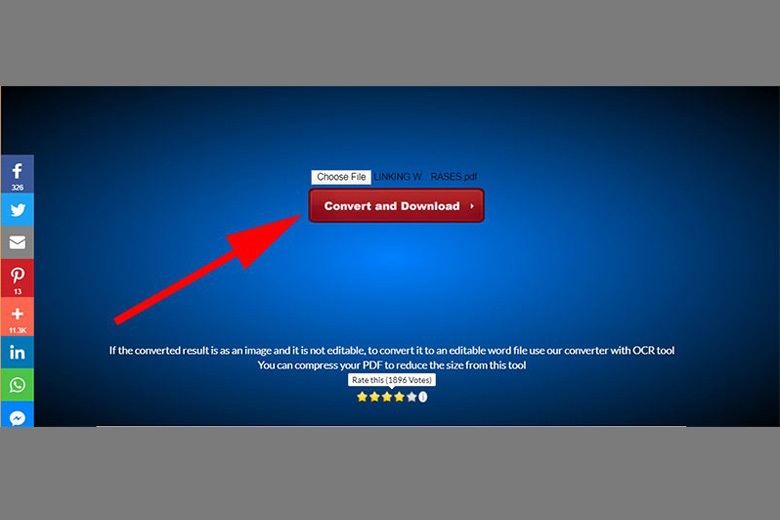
Nhấn vào ô có chữ convertpdftoword để thực hiện chuyển đổi.
- Bước 3: Sau khi hoàn thành bạn nhấn vào Download để tải file Word về máy.
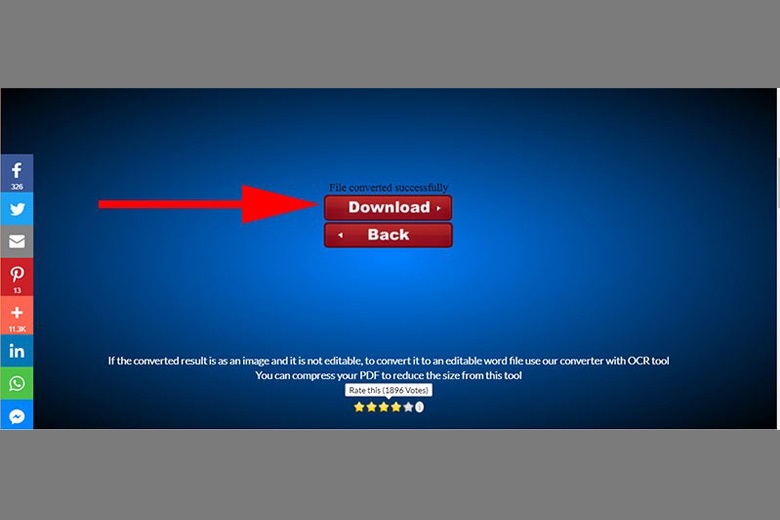
Nhấn Download để tải file Word về máy.
Cách chuyển file PDF sang Word trên máy tính trên web pdfcandy
Để chuyển đổi file PDF sang Word trên máy tính thì bạn cần truy cập vào website dfcandy và có thể thực hiện thêm các thao tác trên web như chia nhỏ, mở khóa,...đặt bảo mật tập tin.
- Bước 1: Truy cập vào pdfcandy.com và chọn tập tin để upload file cần chuyển.
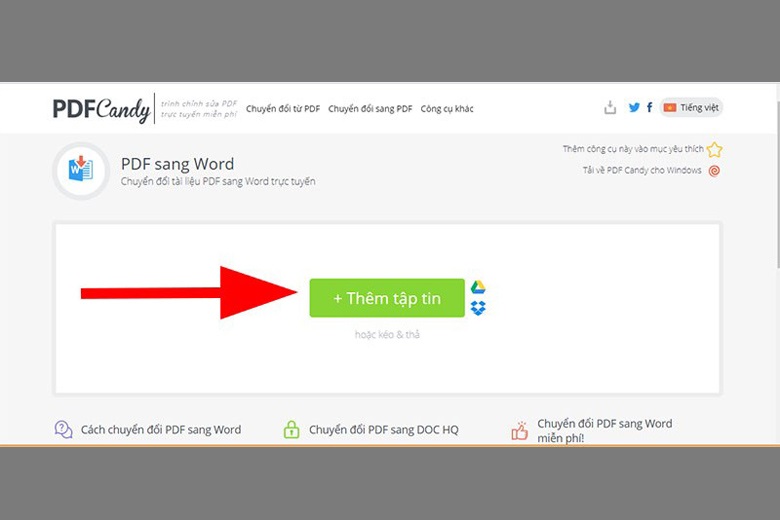
Nhấn vào mục Thêm tập tin.
- Bước 2: Khi tải xong tập tin chuyển đổi về máy thì bạn bấm nút tải tập tin để lưu file chuyển đổi.
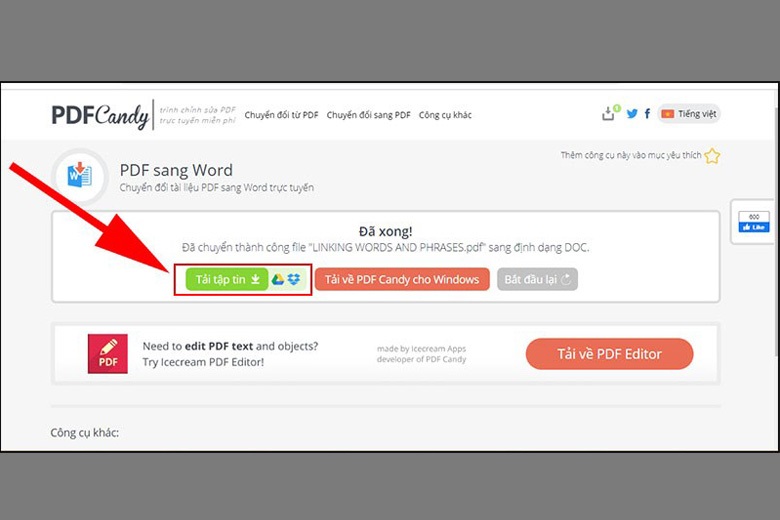
Nhấn vào tải tập tin để lưu file chuyển đổi.
Cách chuyển file PDF sang Word miễn phí bằng Foxit
Foxit giúp chuyển đổi tập tin PDF sang Word một cách đơn giản mà không cần cài đặt ứng dụng nào trên máy tính chỉ cần máy bạn kết nối với internet là được.
Cách thực hiện chuyển đổi như sau:
- Bước 1: Truy cập vào trang Foxit, sau đó nhấn chọn Or Click to Select để lựa chọn file PDF cần chuyển sang Word.
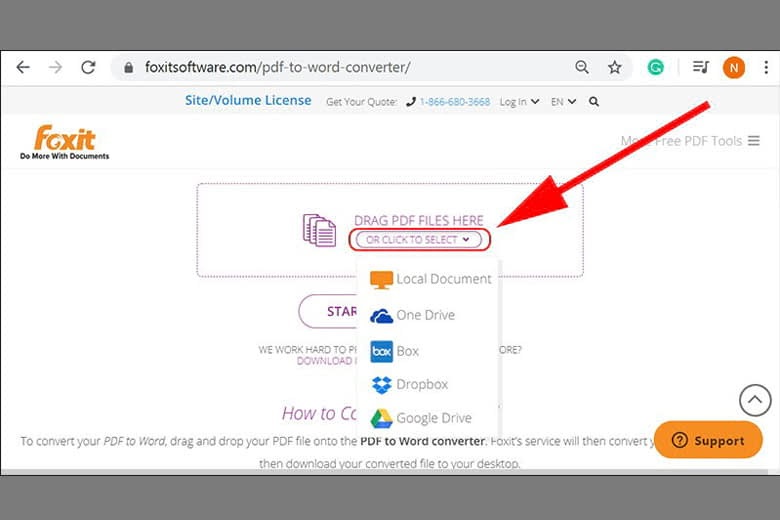
Nhấn vào Or Click to Select để chọn file PDF.
- Bước 2: Khi tập tin được tải xong thì bạn bấm vào mục Start conversion để chuyển đổi định dạng file.
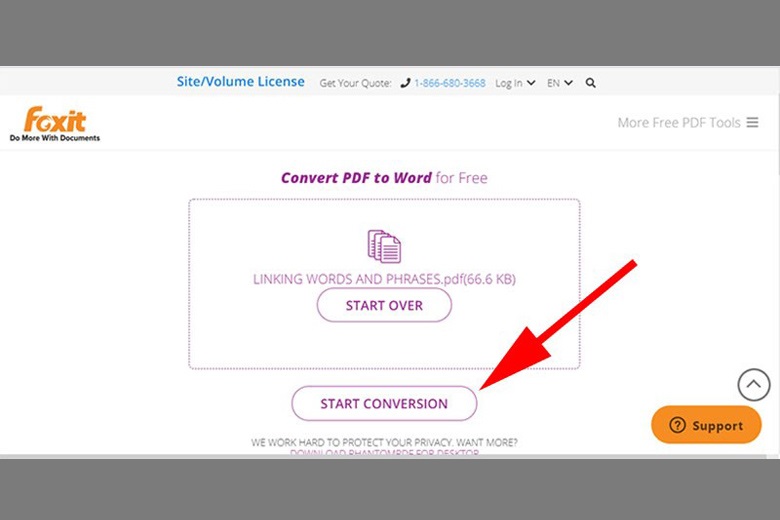
Nhấn vào mục Start conversion.
- Bước 3: Sau khi chuyển đổi xong, bạn bấm vào here để có thể download tập tin đó về máy.
Những lưu ý khi chuyển file PDF sang Word
Chọn định dạng chuyển đổi phù hợp
Tùy thuộc vào nhu cầu sử dụng, bạn có thể chọn định dạng chuyển đổi phù hợp. Định dạng PDF là định dạng phổ biến nhất, giúp bạn dễ dàng chuyển đổi sang Word.
Kiểm tra lại nội dung và định dạng
Sau khi chuyển đổi PDF sang Word, bạn cần kiểm tra lại nội dung và định dạng của tài liệu. Nếu phát hiện lỗi, bạn có thể chỉnh sửa lại tài liệu theo nhu cầu.
Bài viết trên đây của tranducit.com đã chia sẻ 5 cách chuyển file PDF sang Word trên máy tính đơn giản nhất mà không cần cài đặt phần mềm, hy vọng với những chia sẻ trên sẽ hỗ trợ bạn trong quá trình chuyển đổi file PDF thành công sang Word.